Начинът, по който LG прави нещата в софтуера, не винаги е същият като при всички останали в страната на Android и като a в резултат нещата може да изглеждат малко по-различни, когато решите да направите скок и да се преместите в лъскаво ново G4. Този процес на настройка е предимно безвреден, но има няколко неща, които трябва да знаете предварително, за да направите изживяването възможно най-безболезнено.
Готов? Ето ни.
ПРОЧЕТЕТЕ ОЩЕ: Как да настроите LG G4
Свързване на вашия G4 към мрежа

Първото нещо, което вашият G4 ще иска да направи, е да се увери, че сте свързани към мобилна мрежа. Ако приемем, че вече имате SIM карта от вашия мобилен доставчик в устройството, тази стъпка е най-вече за потвърждаване на вашето свързване и установяване на връзка. Ако предпочитате да завършите процеса на настройка през Wifi, което би означавало, че не използвате мобилната си мрежа за синхронизиране всички ваши данни и да инсталирате всичките си приложения, можете да докоснете Wifi превключвателя тук и да влезете в мрежата си от избор.
След като изберете как искате да се свържете за настройка, можете да преминете към следващата стъпка.
Влизане в или създаване на акаунт в Google
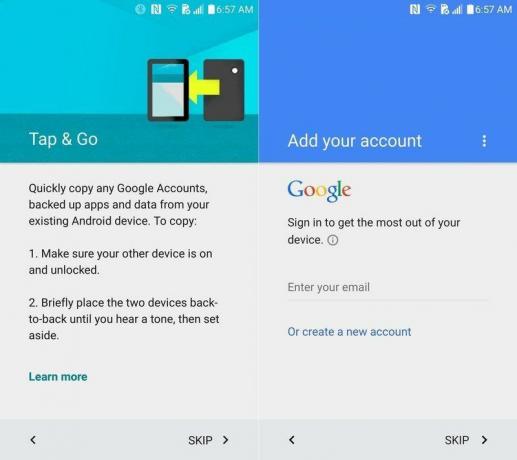
Вашият акаунт в Google за повечето хора е центърът на изживяването ви с Android. Ако вече сте притежавали телефон с Android преди и вече използвате акаунт в Google, тук имате опцията да използвате NFC, за да предавате данните за акаунта си от старото устройство към новото. Този процес е бърз и ви спестява необходимостта да влизате в акаунтите си поотделно, ако използвате повече от един за неща като имейл. Всичко, което трябва да направите, е да активирате NFC на стария си телефон и да го докоснете до гърба на вашия G4. Ще чуете кратко чуруликане и след това ще бъдете помолени да предоставите пароли за вашите акаунти на G4, след което ще влезете във всичките си акаунти.
Ако не можете да използвате NFC от стария си телефон или никога не сте имали акаунт в Google, докоснете Напред и ще бъдете подканени да влезете през клавиатурата или да създадете акаунт. Създаването на акаунт започва бързо и Google ще ви преведе през избора на адрес в Gmail и предоставянето на лична информация, а след като приключите, можете да преминете към следващата стъпка.
Персонализиране на вашия G4

Това устройство вече ви принадлежи, което означава, че е време да изясните това на света. Сега вашият G4 ще ви подкани да добавите името си към телефона, в случай че бъде изгубен или откраднат, а следващата страница ви кани да защитите телефона с шаблон или заключване с щифт. Това е лесен процес, особено ако решите да заключите телефона си с шаблон. Тази допълнителна сигурност често може да бъде разликата между това да загубите телефона си за няколко минути и вашият приятел да публикува нецензурни думи към Facebook във ваша чест, да не говорим за предотвратяване на лесното влизане на някого във вашето устройство и достъп до неща като банка сметки.
Добра идея е да настроите сега и ако не сте доволни от резултатите, винаги можете да го промените в Настройки по-късно.
Приемане на условията
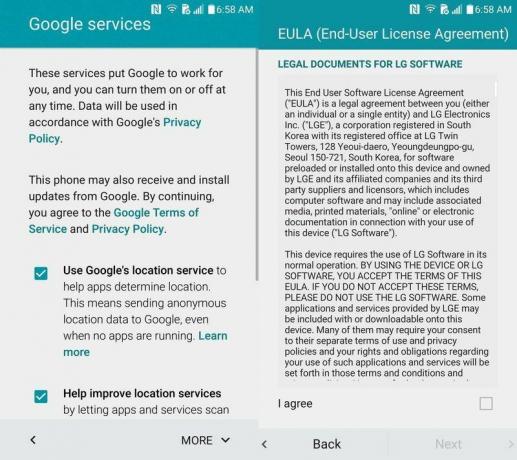
Преди да бъдете отведени на началния екран, Google и LG имат няколко квадратчета за отметка, които да разгледате. Информацията на LG е за тяхното лицензионно споразумение с краен потребител, което говори за това как използвате техните приложения и услуги, които се предоставят върху Android. Информацията на Google обаче се позовава на използването на услуги за местоположение. Имате нужда от услуги за местоположение за неща като Google Maps и навигация, но дали ще изберете да ги използвате през цялото време, зависи изцяло от вас.
Тези квадратчета са отметнати по подразбиране с обяснение относно политиката за поверителност на Google, но можете да се откажете, като премахнете отметките от тези квадратчета тук. Ако по-късно решите, че искате да използвате тези неща, те могат да бъдат активирани в Настройки. След като изберете Съгласен съм и Напред в ЛСКП на LG, всичко е готово и можете да започнете да се наслаждавате на своя нов G4.
Настройване на Verizon G4

Ако използвате Verizon Wireless версия на LG G4, има още няколко стъпки в процеса на настройка. Преди да влезете с акаунт в Google, Verizon би искал да ви разкаже за услугите на Verizon, които имате на разположение на този телефон. Това включва облачните услуги на Verizon за съхраняване на неща като контакти и снимки, както и отделен екран за конфигурация за имейл акаунти, които не принадлежат на Google. Всичко тук може да бъде пропуснато, ако не се интересувате от използването на тези услуги, но ако се интересувате вече сте потребител на Verizon Cloud или се интересувате от влизане в други акаунти, това е мястото за направи го.
След като завършите тези специфични за Verizon екрани за настройка, ще бъдете отведени до страницата за вход в Google акаунт и ще следвате същите стъпки като всеки друг G4.
